Introduktion
Prisfil, produkt feed eller productfeed - kært barn har mange navne, og de dækker alle sammen over samme princip: En XML-fil med produkt data der kan tilgås fra diverse prisportaler, også kaldet prisindeks, som Google Shopping Ads, Facebook Product Ads, Pricerunner mv.
Via shoppens prisportal editor er det muligt at redigere koden som benyttes til at generere XML-filen. Koden er i store træk selvbeskrivende og trækker data fra shoppens Smarty objekter, der via logiske statements kan bearbejdes og indsættes i feedet.
Bemærk: Vi supporterer ikke egen tilrettet kode. Denne funktion kræver teknisk forståelse af XML og design template redigering.
Opret en prisportal
-
Klik på Prisportaler:
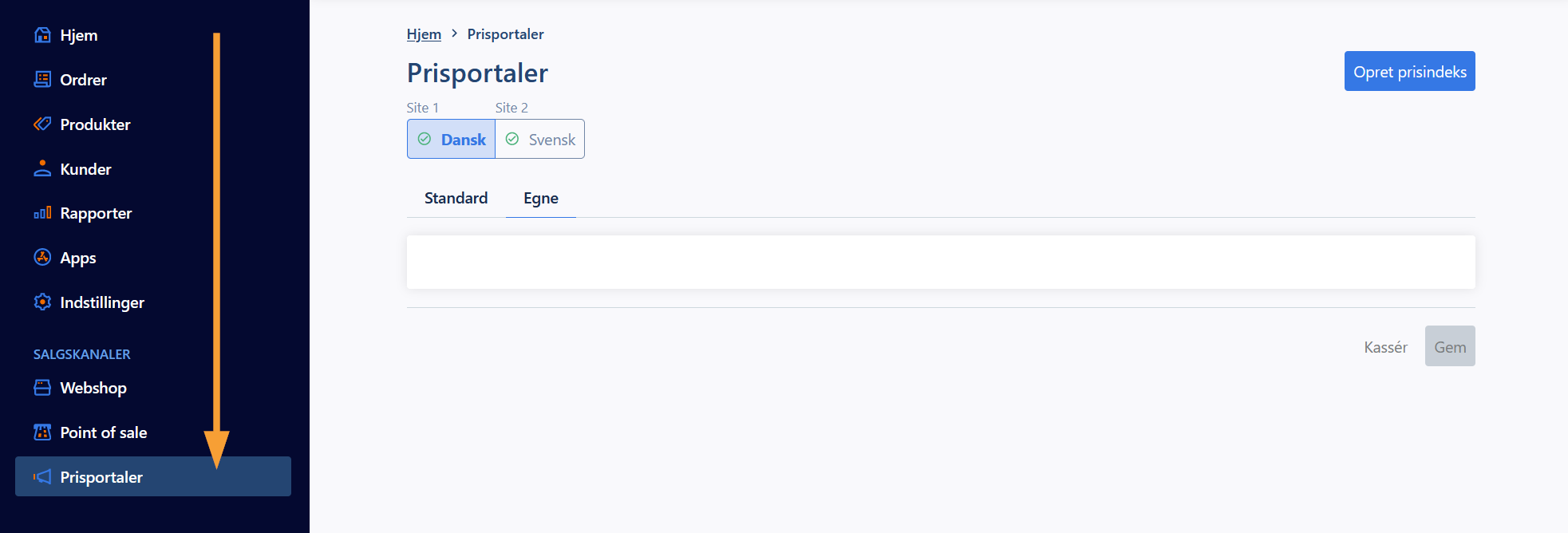
-
Klik på fanebladet Egne og klik på Opret prisindeks:
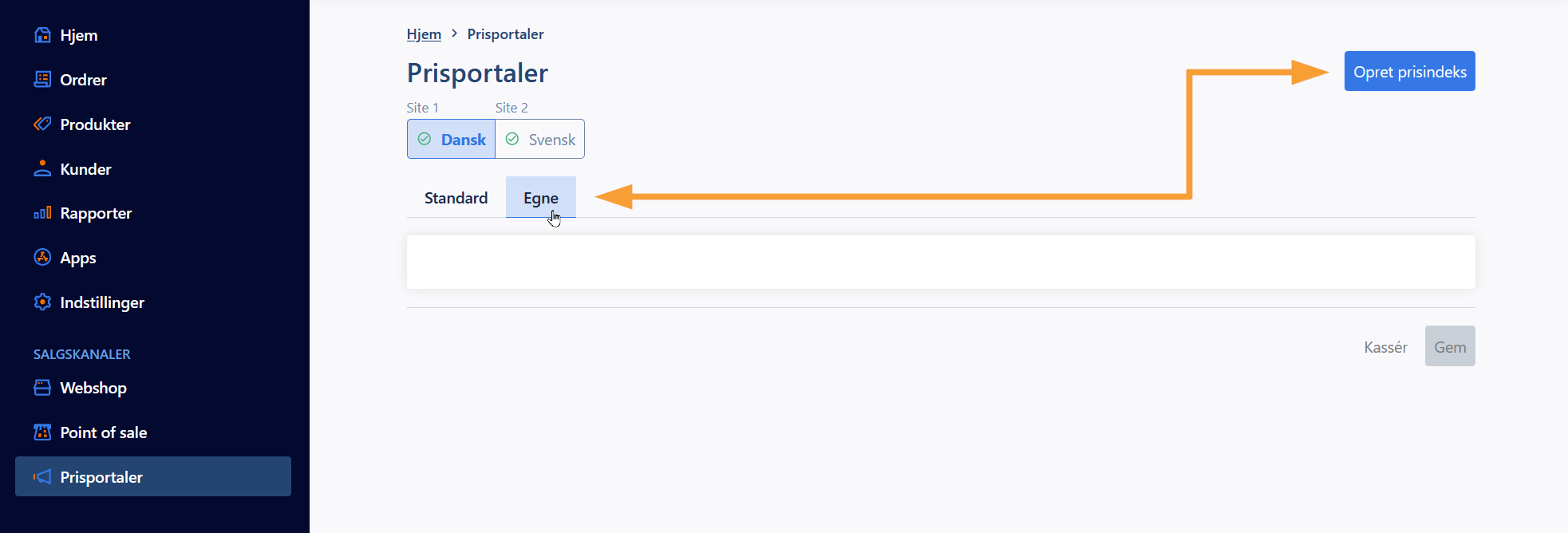
-
Udfyld Titel feltet og vælg evt. skabelon, at basere din nye prisportal på. I dette eksempel benytter vi Google Shopping Ads:
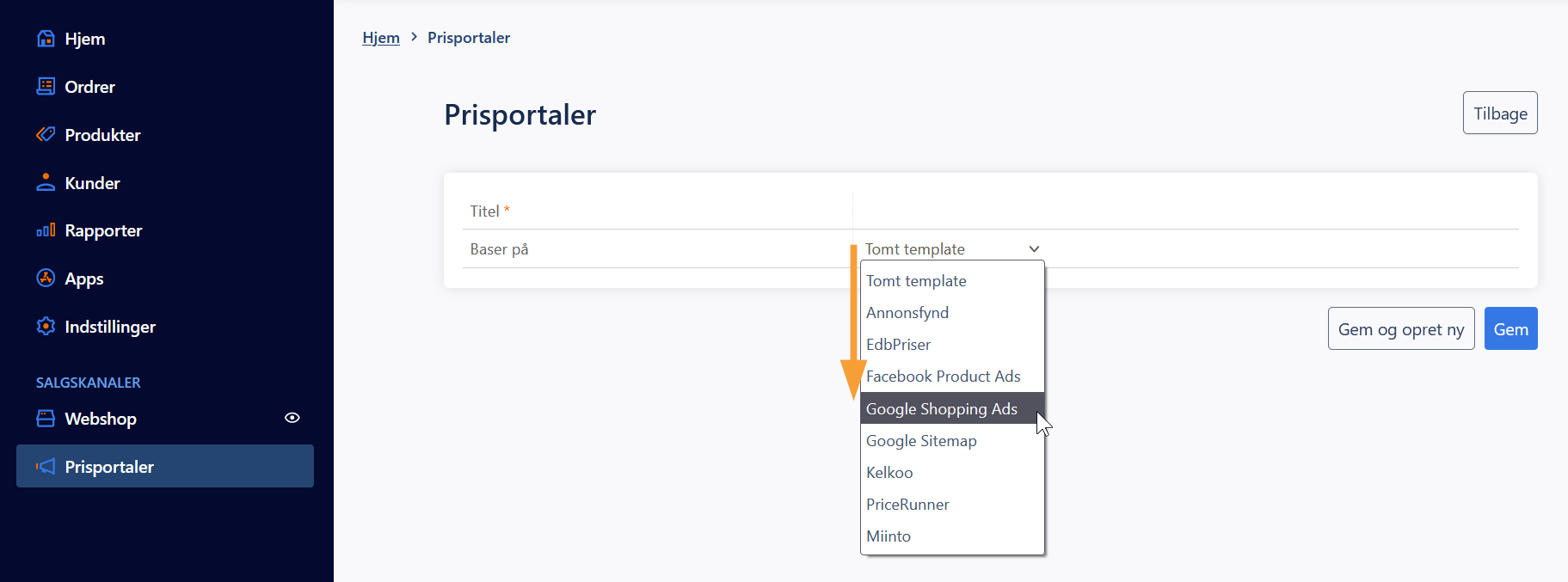
Husk at gemme dine ændringer.
-
Prisportalen er opdelt i 3 sektioner:
1. Feed start template: Initialisering af data controllers
for dette feed, samt start tags
2. Feed item template: Data struktur for et produkt og dets
varianter
3. Feed slut template: Afslutning af feed
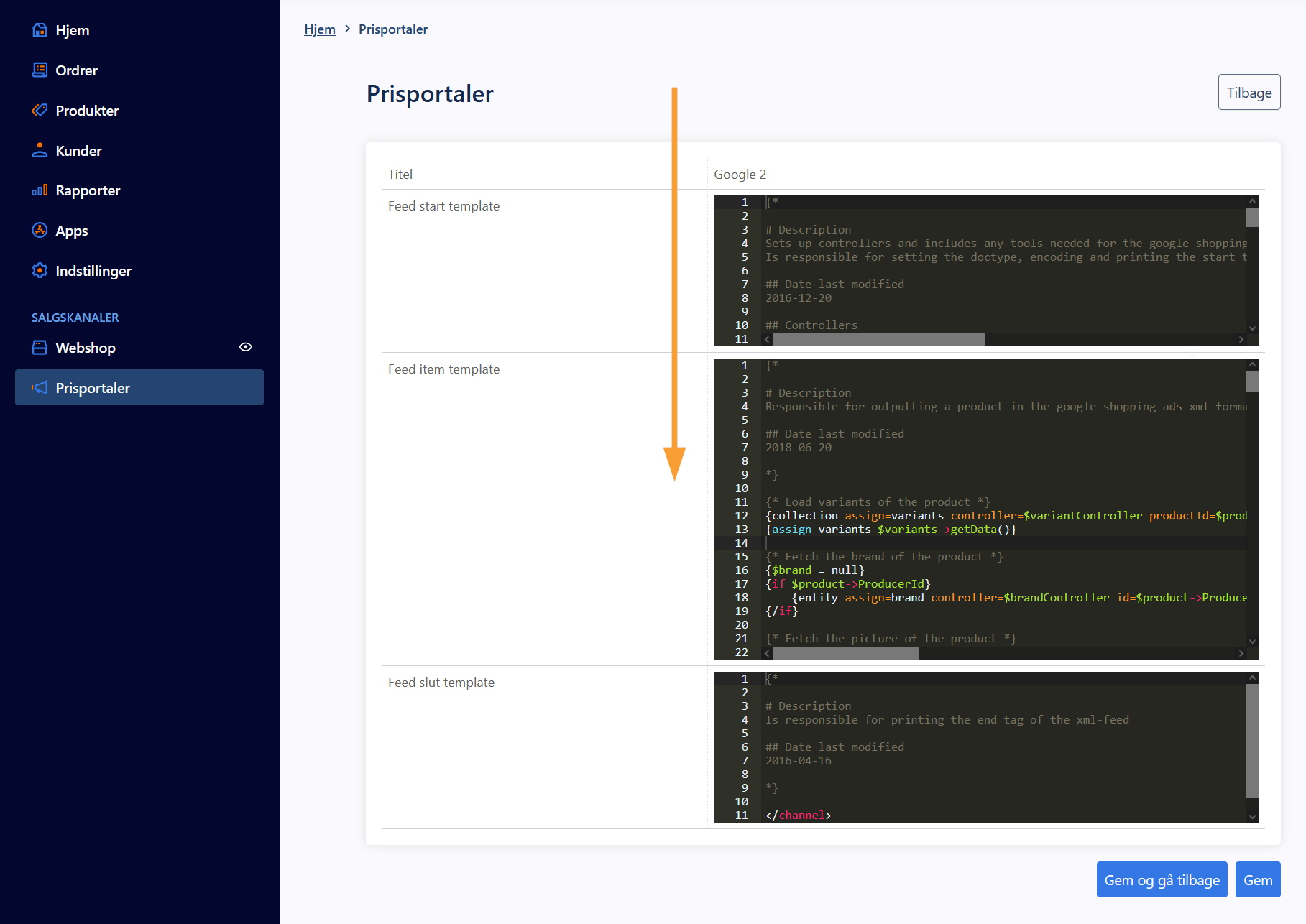
-
Linket til prisportalen er efterfølgende tilgængeligt fra oversigten med
egne prisportaler:

Værd at vide
- Prisportalerne opdateres i real tid når produkter ændres/opdateres i shoppen.
- Hvis du har flere sites på din shop vil du kunne vælge site i toppen af siden for, at få vist tilhørende prisfiler:
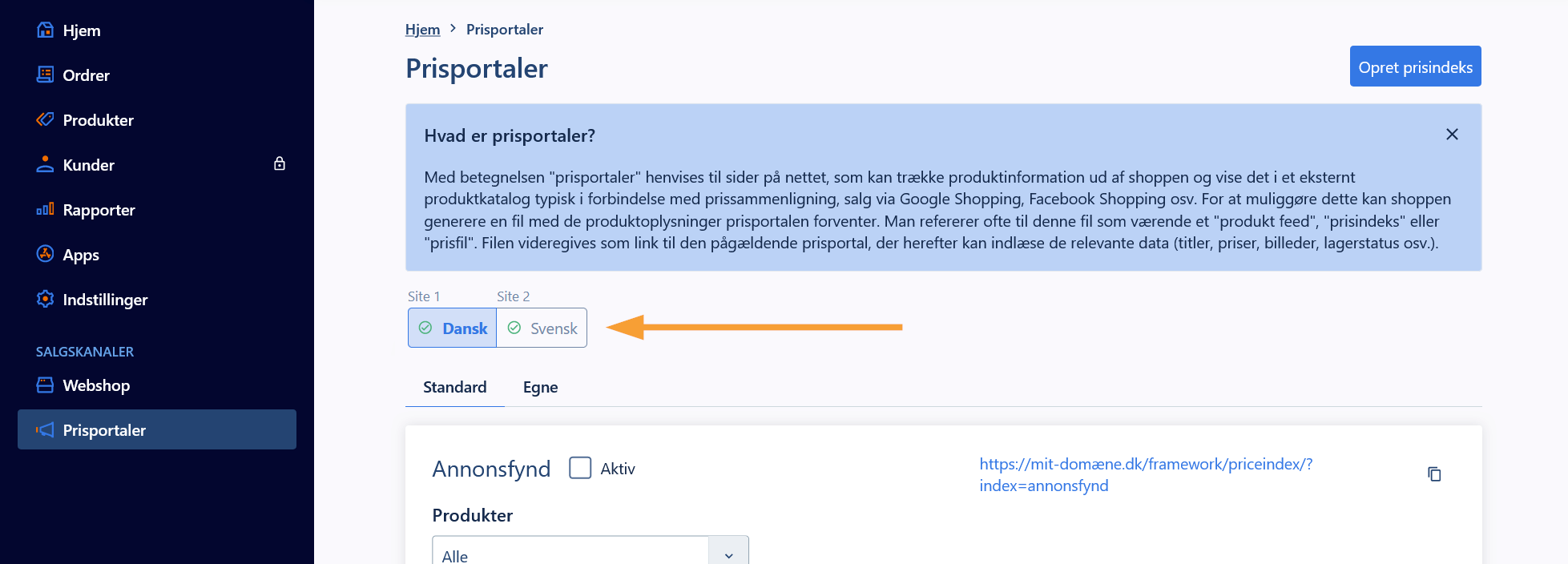
Eksempler på tilpasning af prisportaler
Eksempel 1:
I dette eksempel har vi oprettet en prisportal baseret på Google Shopping Ads,
og udkommenteret linje 12 og 13, for at undlade varianterne i feedet:
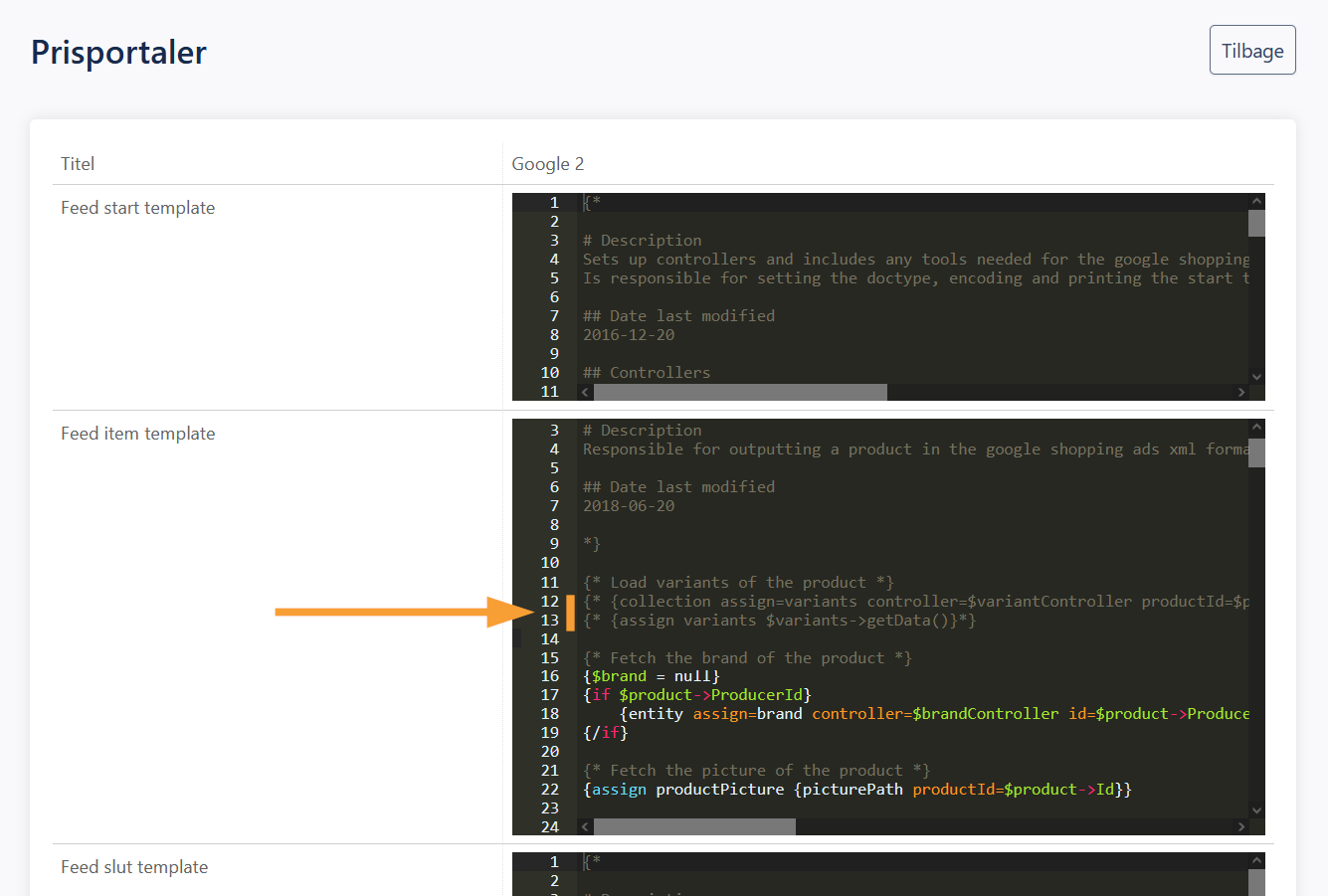
Eksempel 2:
Jeg ønsker at ændre beskrivelsen på mit PriceRunner feed fra liste til kort beskrivelse.
Løsning:
- Du skal oprette en prisfil med skabelon PriceRunner.
- Under rediger skal denne linje:
{assign productDescription $productController->getDescriptionList($product->Id)}
- Ændres til:
{assign productDescription $productController->getDescriptionShort($product->Id)}
- Gem dine ændringer. Dit feed bruger nu kort beskrivelse.
Lang beskrivelse tilføjes på denne måde:
{assign productDescription $productController->getDescription($product->Id)}
Eksempel 3:
Jeg ønsker at tilføje et felt, f.eks. Google kategori (google_product_category) til mit Google Shopping prisindeks baseret på produktfelter.
Løsning:
- Du skal oprette et produktfelt, hvor du indtaster dine Google kategori-værdier. Dette eksempel tager udgangspunkt i, at det har ID nummer 1.
- Du skal oprette en prisfil med skabelonen Adwords.
- Under rediger skal du tilføje følgende:
a) Feed start template:
{controller assign=customDataController type=productCustomData}
b) Feed item template: (toppen)
{entity assign=customData controller=$customDataController productId=$product->Id typeId=1}
Feed item template: (xml-struktur for produkt og variant)
<g:google_product_category><![CDATA[{$customData->Title}]]></g:google_product_category>
- Gem dine ændringer. Dit feed printer nu også et produktfelt, i dette tilfælde til "google_product_category".
Samme metode kan benyttes til felter som tilstand (condition) eller egne værdier (custom_label0 - custom_label4).
Nyttige links